Apple Music 家庭计划如何运作:初学者指南
你是音乐爱好者,想与亲朋好友分享你喜爱的节奏和旋律吗?Apple Music 家庭套餐就是你的不二之选。如果你是新用户,不熟悉这个订阅套餐,我们会为你讲解 Apple Music 家庭计划如何运作 点击此处。本文还将向您展示如何在您的设备上设置 Apple Music 家庭套餐。关注我们,最大程度享受 Apple Music 订阅的益处!
内容指南 第 1 部分。什么是 Apple Music 家庭计划?第 2 部分。如何注册 Apple Music 家庭计划?第 3 部分。如何向 Apple Music 家庭计划添加成员?第 4 部分。提示:无需 Apple Music 订阅即可分享音乐部分5。 结论
第 1 部分。什么是 Apple Music 家庭计划?
苹果音乐 是一项基于订阅的音乐流媒体服务。订阅 Apple Music 后,您可以享受无广告聆听,并可以下载音乐进行离线播放。此外,该服务还提供无损音频以及杜比全景声 (Dolby Atmos) 的空间音频,所有这些均免费提供给 Apple Music 订阅用户。看来 Apple Music 值得一试。
目前,Apple Music 提供个人、家庭和学生套餐供您选择。基本个人套餐每月 10.99 美元。虽然这与其他音乐流媒体的平均价格相当,但省钱总是有好处的。如果您想经济实惠地使用 Apple Music,可以尝试家庭套餐。您知道 Apple Music 家庭套餐是如何运作的吗?
家庭套餐允许您和最多五位家庭成员以每月 16.99 美元的价格享受 Apple Music 的全部功能。使用此套餐,每位成员都拥有自己的 Apple Music 帐户,无需共享 Apple ID,每人仅需支付约 3 美元。它比每月 5.99 美元的学生套餐更便宜。
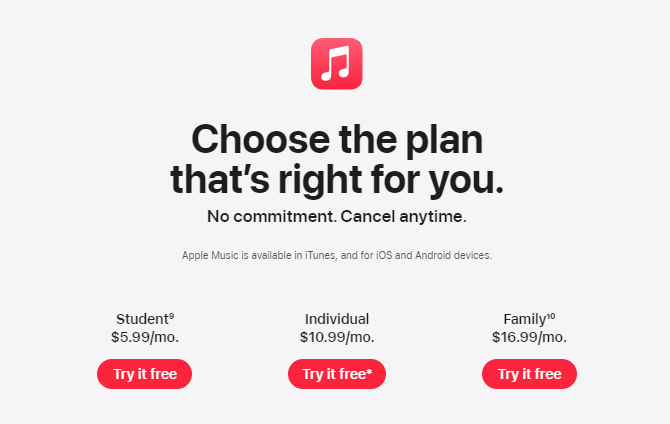
你可能感兴趣: 获得 Apple Music 学生折扣的简单方法
第 2 部分。如何注册 Apple Music 家庭计划?
以上我们简要介绍了 Apple Music 家庭计划的运作方式,现在就注册 Apple Music 家庭计划,开始与亲朋好友分享音乐体验吧!按照以下步骤订阅 Apple Music 家庭计划!
步骤 1。 确保安装了最新版本的 Apple Music 应用。在 iPhone、iPad 或 Mac 上打开它。
步骤 2。 前往“立即收听”或“为你推荐”。点击“家庭试用优惠”。
步骤 3。 使用您用于购买的 Apple ID 和密码登录。然后确认您的账单信息并添加有效的付款方式。
第 3 部分。如何向 Apple Music 家庭计划添加成员?
注册 Apple Music 家庭计划后,如何使用?要与亲朋好友共享 Apple Music 家庭计划,您需要先设置 Apple 的“家人共享”。“家人共享”功能让您可以更轻松地在多个 iOS、Mac 和 Apple ID 之间共享购买记录、内容和存储空间。如果您从未使用过“家人共享”,请继续阅读。
在 iPhone/iPad 上设置家庭共享: 打开“设置”并点击顶部的您的名字,点击“家庭共享”>“设置您的家庭”。
在 Mac 上设置家庭共享: 打开系统设置,单击您的姓名,然后单击家庭共享>设置家庭。
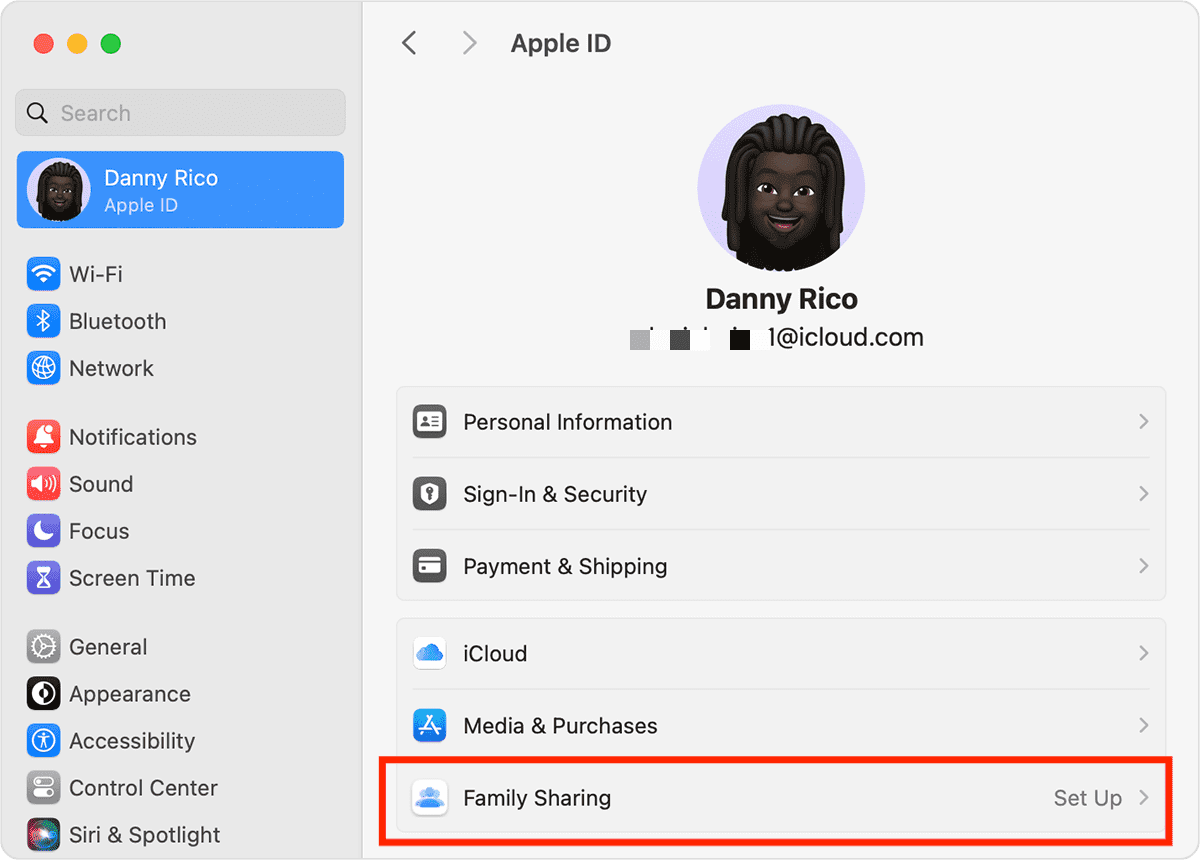
您的设备将引导您完成剩余的流程,并要求您选择要与家人共享的内容,例如 Apple Music。需要注意的是,发起“家庭共享”的人将成为组织者,负责管理家庭计划及其成员。组织者还需要支付订阅费用,根据所选的付款方式,按月或按年计费。
设置“家庭共享”后,Apple Music 家庭套餐如何使用?启用 Apple Music 共享功能后,您就可以开始向家庭成员发送邀请。严格来说,您的“家庭共享”群组中的成员不必是亲属。请按照说明邀请成员加入您的群组。
将成员添加到家庭计划 iPhone / iPad版
步骤 1。 前往“设置”。点击你的名字,然后点击“家庭”。
步骤 2。 点击“添加成员”。输入与该成员 Apple ID 关联的电子邮件地址,然后发送邀请。
步骤 3。 当人们接受加入群组的邀请时,他们会出现在“设置”应用的“家庭共享”屏幕中。
将成员添加到家庭计划 Mac
步骤 1。 选择 Apple 菜单 > 系统设置 > 家庭。
步骤 2。 单击“添加成员”,然后按照屏幕上的说明进行操作。
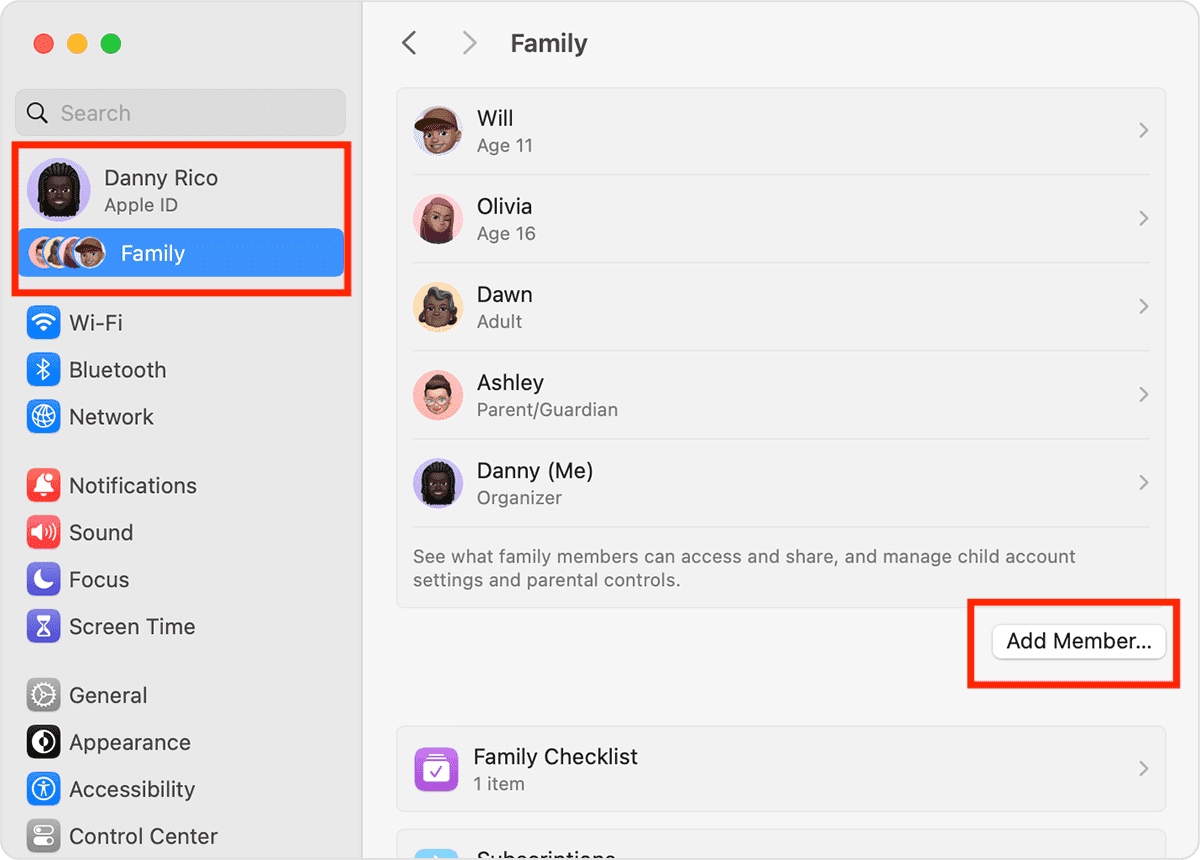
第 4 部分。提示:无需 Apple Music 订阅即可分享音乐
希望以上关于 Apple Music Family 计划如何运作的介绍能对您有所帮助。如果您取消 Apple Music Family 订阅,您将无法访问此服务及其应用。订阅期内下载的音乐无法在其他设备上播放,因为 Apple Music 上的所有音乐都经过加密。 数字版权管理(DRM),实现版权保护和权限管理。
因此,为了在取消订阅后保留 Apple Music 下载并在任何设备上播放,我们必须学习如何将 Apple Music 歌曲备份为 MP3,因为它是最灵活的音频格式。目前,最流行的 AMusicSoft 苹果音乐转换器 来救援。
AMusicSoft Apple Music Converter 是一款值得信赖且高效的 DRM 媒体转换器 为了从 Apple Music 中删除 DRM,它能够将 Apple Music 歌曲、专辑、播放列表和有声读物下载为广泛兼容的音频格式,例如 MP3、AAC、FLAC 等。这意味着您可以在任何音乐播放器上欣赏 Apple Music 曲目并与他人分享。
转换完成后,系统会自动检测并填充 ID3 标签和媒体元数据,帮助您更好地管理音乐收藏。如果您决定将音乐存储在外部硬盘上并构建一个井然有序的数字音乐库,此功能将非常实用。让我们来探索如何使用 AMusicSoft Apple Music Converter:
步骤 1。 在您的 Windows 或 Mac 计算机上下载并安装 AMusicSoft Apple Music Converter。
步骤 2。 启动软件,然后选择要与他人共享的 Apple Music 曲目,点击“添加”按钮。您可以添加单首歌曲、整张专辑或播放列表。

步骤 3。 选择转换后文件所需的输出格式。AMusicSoft Apple Music Converter 支持多种格式,包括 MP3、AAC、FLAC、WAV 等。您还可以根据自己的喜好调整输出质量设置。选择要保存转换后的 Apple Music 文件的输出文件夹。

步骤 4。 点击“转换”按钮开始转换过程。软件将移除 Apple Music 曲目的 DRM 保护,并将其转换为所选格式。转换完成后,您可以在指定的输出文件夹中找到转换后的文件。现在,即使没有 Apple Music 订阅,您也可以将这些文件传输到任何设备或与他人自由共享。

部分5。 结论
我想你已经完全了解了 Apple Music 家庭计划的运作方式。总而言之,Apple Music 家庭计划为最多六位家庭成员提供了一种经济实惠的方式来享受 Apple Music 的各项福利。此外, AMusicSoft 苹果音乐转换器 是一款可靠的 Apple Music 共享工具。有了它,您可以无损转换歌曲,随时随地轻松收听 Apple Music。此外,如果您还有其他建议,请随时发表评论或联系我。
人们也读
Robert Fabry 是一位热心的博主,也是一位热衷于技术的爱好者,也许他可以通过分享一些技巧来感染你。他还热爱音乐,并曾为 AMusicSoft 撰写过有关这些主题的文章。